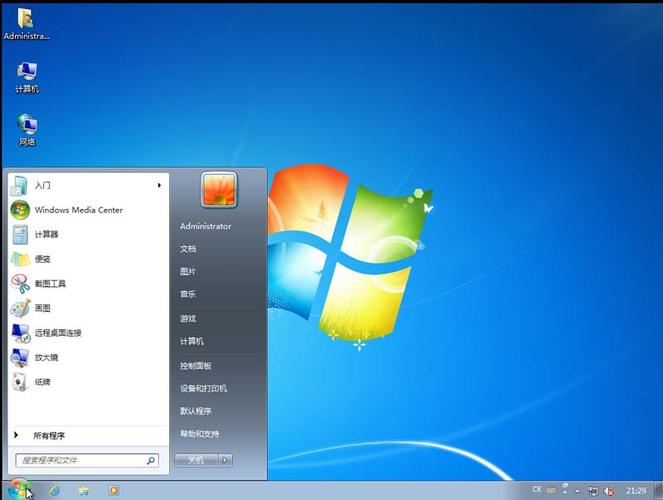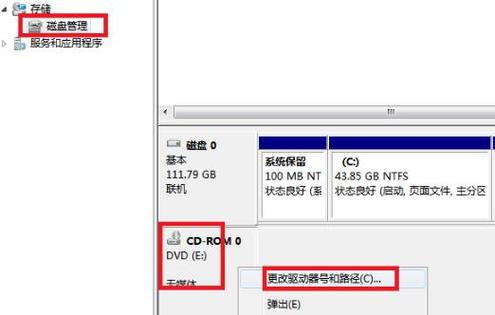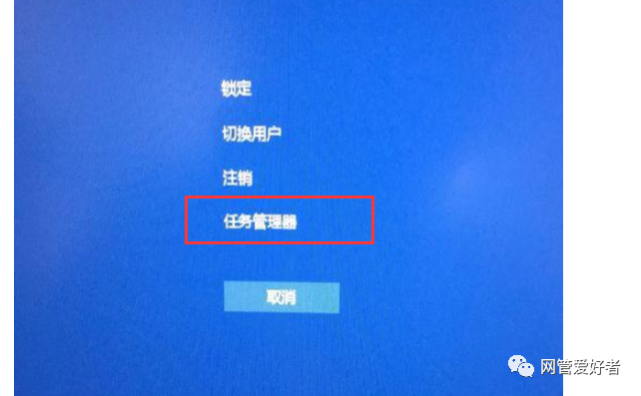电脑无法同步网络时间怎么办?
1、校准时区,鼠标双击任务栏右下角时间栏或右键单击时间选择“调整日期/时间”——>在弹出的“日期和时间属性”窗口中选择“时区”选项卡——>将时区选择为“(GMT+08:00)北京,重庆,香港特别行政区,乌鲁木齐”——>点击“应用”,不要关闭“时间和日期属性”窗口。

2、在“日期和时间属性”窗口中选择“时间和日期”选项卡——>尽量将日期和时间调整为当前日期和时间,尽量接近,否则可能导致提示“链接PRC服务器不可用”的问题——>再选择“Internet 时间”选项卡——>将“自动与Internet时间服务器同步(S)”前面打上勾——>点击“确定”退出。
3、点击“开始”菜单——>选择“运行”——>输入“services.msc”(不含引号)——>在弹出的“服务(本地)”窗口中下拉滑动条,找到“Windows Time”服务——>右键点击“Windows Time”服务,选择“启动”——>关闭“服务(本地)”窗口。
4、第四步:双击任务栏右下角时间栏——>选择“Internet 时间”选项卡——>点击“立即更新”——>假如仍然提示“进行同步时出错”,可以将服务器更改为“210.72.145.44”(中国国家授时站服务器IP地址)或者点击服务器中的向下箭头,选择“Time.nist.gov”——>再尝试点击“立即更新”。

小窍 门 :
你通过手动来调节同步时间。电脑无法同步网络时间的解决方法有两种,第一种就是你可以先中断网络,等待一会儿过后再重新的开启同步网络的连接。就可以进行同步网络时间了,第二种就是通过手动的输入时间来进行同步。
电脑时间不能修改怎么解决?
电脑账户权限问题:如果您的电脑账户没有修改时间的权限,那么您将无法修改电脑时间。可以尝试使用管理员账户或者在本地安全策略中添加修改时间的权限。

病毒或恶意软件:某些病毒或恶意软件可能会阻止您修改电脑时间。可以尝试使用杀毒软件或恶意软件清除工具进行扫描和清除,然后再次尝试修改时间。
系统服务问题:如果电脑时间不能修改,可能是由于系统服务出现问题。可以尝试打开服务管理器,找到与时间相关的服务并进行手动启动或重启。
时区设置问题:如果您的电脑时区设置不正确,那么您将无法正确修改时间。可以在控制面板中设置正确的时区,并确保与网络同步的时间。
可能是由于以下几个原因导致的:
管理员权限:确保您具有管理员权限。只有管理员才能更改系统时间。如果您没有管理员权限,请联系系统管理员或拥有管理员权限的用户。
时间同步:检查您的电脑是否已启用时间同步功能。时间同步功能会自动从互联网上的时间服务器获取准确的时间。您可以按照以下步骤进行检查和启用时间同步功能:
在任务栏上右键单击时间和日期,选择“调整日期/时间”。
在打开的窗口中,选择“Internet时间”选项卡。
点击“更改设置”按钮。
确保“与Internet时间服务器同步”选项已勾选。
选择一个可靠的时间服务器,如time.windows.com。
点击“更新现在”按钮,然后点击“确定”。
到此,以上就是小编对于windows时间服务器地址的问题就介绍到这了,希望介绍的2点解答对大家有用,有任何问题和不懂的,欢迎各位老师在评论区讨论,给我留言。

 微信扫一扫打赏
微信扫一扫打赏